Πώς να αφαιρέσετε το Pluto TV από τον υπολογιστή μου
Άλλος χρήσιμος οδηγός / / August 05, 2021
Η Pluto TV είναι μια υπηρεσία όπου μπορείτε να παρακολουθήσετε 1000+ ζωντανά και κινηματογραφικά κανάλια κατόπιν αιτήματος. Είναι μια αμερικανική υπηρεσία διαδικτυακής τηλεόρασης που ανήκει στη ViacomCBS. Σε περίπτωση που είστε συνδρομητής Pluto TV και θέλετε να καταργήσετε το Pluto TV από τον υπολογιστή σας, τότε η διαδικασία είναι αρκετά απλή. Ίσως χρειαστείτε τη βοήθεια ενός ειδικού υπολογιστή για να αφαιρέσετε τα υπολείμματα ή τα προσωρινά αρχεία.
Εάν θέλετε να καταργήσετε το Pluto TV από τον υπολογιστή σας και θέλετε να το εγκαταστήσετε ξανά, τότε είναι αρκετά απλό. Ωστόσο, και για τις δύο επιλογές, πρέπει να αφαιρέσετε τυχόν υπολείμματα ή αρχεία διαμόρφωσης, για να βεβαιωθείτε ότι το Pluto TV έχει αφαιρεθεί εντελώς από το σύστημα υπολογιστή.

Πίνακας περιεχομένων
-
1 Πώς να αφαιρέσετε το Pluto TV από τον υπολογιστή μου
- 1.1 Βήματα για την απεγκατάσταση του Pluto TV από τα Windows
- 1.2 Βήματα για την απεγκατάσταση του Pluto TV από macOS.
- 2 συμπέρασμα
Πώς να αφαιρέσετε το Pluto TV από τον υπολογιστή μου
Δεν έχει σημασία εάν χρησιμοποιείτε υπολογιστή με Windows ή υπολογιστή με Mac OS. έχουμε έναν ξεχωριστό βήμα προς βήμα οδηγό, ο οποίος θα σας βοηθήσει να αφαιρέσετε το Pluto TV από τον υπολογιστή μου.
Βήματα για την απεγκατάσταση του Pluto TV από τα Windows
Στα Windows, θα πρέπει να καταργήσετε την εφαρμογή Pluto TV, όπως ακριβώς και κατά την απεγκατάσταση οποιασδήποτε εφαρμογής στα Windows. Πρώτον, θα πρέπει να ανοίξετε τον Πίνακα Ελέγχου, επομένως κάντε δεξί κλικ στο μενού Έναρξη των Windows.
Στη συνέχεια επιλέξτε Πίνακας Ελέγχου από το μενού, ή μπορείτε απλώς να πληκτρολογήσετε και να αναζητήσετε τον Πίνακα Ελέγχου στη γραμμή αναζήτησης των Windows. Στη συνέχεια, κάντε κλικ στο άνοιγμα του Πίνακα Ελέγχου από το αποτέλεσμα αναζήτησης.
Στο παράθυρο του πίνακα ελέγχου, κάντε κλικ στην υποκατηγορία Απεγκαταστήστε ένα πρόγραμμα επιλογή κάτω από το Προγράμματα επιλογή. Στην επόμενη σελίδα, θα δείτε όλες τις εγκατεστημένες εφαρμογές στα Windows που έχουν καταχωρήσει τα Windows.
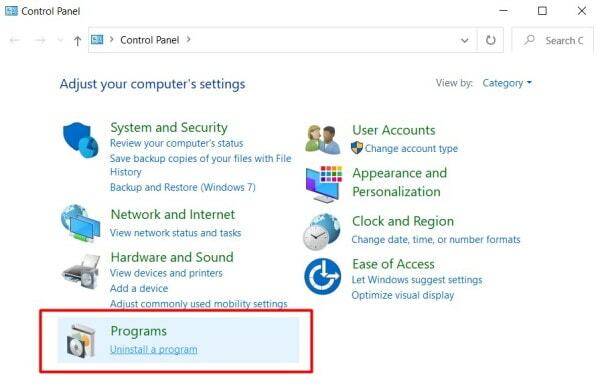
Τώρα, στο παράθυρο Προγράμματα και δυνατότητες, αναζητήστε το Πλούτωνα τηλεόραση εφαρμογή, επιλέξτε το και κάντε κλικ στο Κατάργηση εγκατάστασης επιλογή από το μενού. Ο Οδηγός απεγκατάστασης θα εμφανιστεί ή στην οθόνη. Περάστε το για να απεγκαταστήσετε το Pluto Tv.
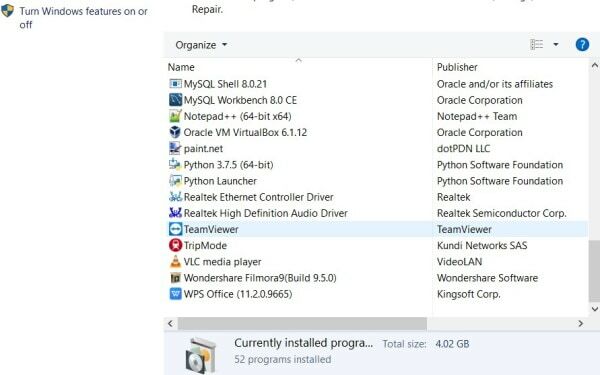
Μπορεί να έχετε απεγκαταστήσει το Pluto Tv από τα Windows σας, αλλά το Adware μπορεί να παραμείνει στα Windows σας. Επομένως, στο παράθυρο Προγράμματα και δυνατότητες, επιλέξτε οποιαδήποτε εφαρμογή που δεν γνωρίζετε ότι έχετε εγκαταστήσει και απεγκαταστήστε την.
Αυτοί οι τύποι εφαρμογών Adware δεν διαθέτουν εικονίδιο εφαρμογής, επομένως θα είναι εύκολο να εντοπίσετε ένα.

Ακόμα και μετά την κατάργηση της εγκατάστασης της εφαρμογής Pluto TV από τον υπολογιστή σας, το Adware μπορεί να βρίσκεται εκεί κάπου στον υπολογιστή σας. Επομένως, μπορείτε να σαρώσετε τον υπολογιστή σας χρησιμοποιώντας τον προεπιλεγμένο Windows Defender.
Ή μπορείτε να χρησιμοποιήσετε εργαλεία τρίτων όπως AdwCleaner ή Malwarebytes για σάρωση των Windows και κατάργηση adware.

Η Pluto Tv ενδέχεται να έχει αλλάξει τις ρυθμίσεις και τις διαμορφώσεις του προγράμματος περιήγησής σας. Επομένως προτείνεται να Επαναφορά το τρέχον πρόγραμμα περιήγησης που χρησιμοποιείτε στα Windows σας.
Επίσης, μπορείτε να χρησιμοποιήσετε το ΕΚΚΑΘΑΡΙΣΗ δισκου βοηθητικό πρόγραμμα για να καθαρίσετε τα προσωρινά και προσωρινά αρχεία από το ντο Οδηγώ.
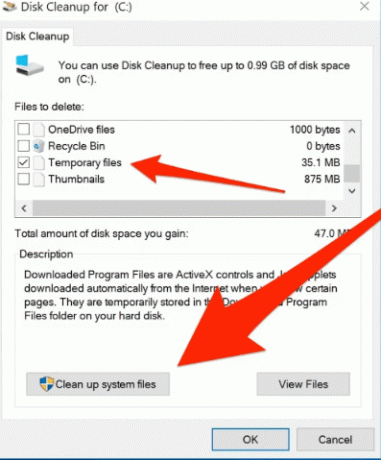
Επειδή όλα τα κακόβουλα αρχεία τείνουν να κρύβονται στη μνήμη RAM ή στους προσωρινούς φακέλους, εάν το διαγράψετε και επανεκκινήσετε τον υπολογιστή σας, θα αφαιρεθούν.
Βήματα για την απεγκατάσταση του Pluto TV από macOS.
Λοιπόν, η απεγκατάσταση του Pluto TV είναι πολύ πιο εύκολη σε Mac. Ωστόσο, πριν απεγκαταστήσετε το Pluto Tv, ανοίξτε το παράθυρο διαχείρισης εργασιών στο Mac σας και Αναγκαστική έξοδο Υπηρεσίες που σχετίζονται με Pluto TV ή Pluto TV. Στη συνέχεια, στην επιφάνεια εργασίας, κάντε κλικ στο Πηγαίνω επιλογή από τη γραμμή μενού και επιλέξτε Εφαρμογές.
Στο παράθυρο εφαρμογής, βρείτε και επιλέξτε Pluto TV, κάντε δεξί κλικ πάνω του και επιλέξτε Μετακίνηση στον Κάδο απορριμμάτων. Αυτό θα διαγράψει την κύρια εφαρμογή, αλλά τι γίνεται με τα απομεινάρια. Θα πρέπει να αφαιρέσετε τα υπολείμματα της τηλεόρασης Pluto με μη αυτόματο τρόπο, οπότε δεν θα απομείνει κανένα adware επιτέλους.
Για να αφαιρέσετε τα υπολείμματα της εφαρμογής Pluto TV, κάντε κλικ στο Πηγαίνω επιλογή από τη γραμμή μενού. Στη συνέχεια, επιλέξτε το Μετάβαση στο φάκελο επιλογή από το υπομενού. Το Go to Folder θα ανοίξει, εκεί πληκτρολογήστε τη διαδρομή /Library/ και μετά κάντε κλικ στο Πηγαίνω κουμπί.

Τώρα, στον κατάλογο Βιβλιοθήκη, μεταβείτε στους παρακάτω φακέλους και διαγράψτε οποιοδήποτε στοιχείο σχετίζεται με το Pluto Tv.
Εάν βρείτε οτιδήποτε σχετίζεται με το Pluto Tv σε αυτούς τους φακέλους, κάντε δεξί κλικ στο αρχείο και επιλέξτε Μετακίνηση στον Κάδο απορριμμάτων. Αυτοί οι ακόλουθοι φάκελοι και η διαδρομή τους έχει ως εξής.
- /Library/Caches
- /Library/Preferences,
- / Βιβλιοθήκη / Υποστήριξη εφαρμογών
- /Library/Launchagents
- /Library/LaunchDaemons
- / Βιβλιοθήκη / Προτιμήσεις
- /Library/Startupitems
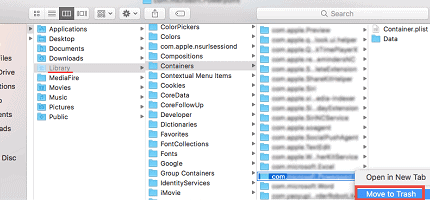
Μπορείτε επίσης να ανοίξετε τον Δίσκο υπολογιστή στον υπολογιστή σας και στο πλαίσιο αναζήτησης μπορείτε να πραγματοποιήσετε αναζήτηση για το Pluto TV. Αυτό θα σας έδειχνε οποιοδήποτε στοιχείο που σχετίζεται με το Pluto Tv, το ίδιο πράγμα που μπορείτε επίσης να κάνετε με το Spotlight.
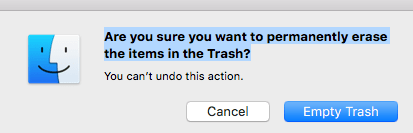
Ωστόσο, μόλις μετακινήσετε όλα τα αρχεία που σχετίζονται με το Pluto Tv στον Κάδο απορριμμάτων, κάντε κλικ στο άνοιγμα του Κάδο απορριμμάτων από το Dock, κάντε κλικ στο Αδειάζω κουμπί και επιλέξτε Αδειος κάδος από το μήνυμα. Αυτό θα αφαιρούσε εντελώς το Pluto Tv από το Mac σας.
συμπέρασμα
Είμαι σίγουρος ότι τώρα καταργήσατε με επιτυχία το Pluto TV από τον υπολογιστή σας μαζί με τυχόν πιθανά αρχεία προσωρινής αποθήκευσης ή προσωρινά αρχεία. Σε περίπτωση που δεν θέλετε να χρησιμοποιήσετε το Pluto TV, φροντίστε να καταργήσετε την εγγραφή σας από την υπηρεσία τους. Σε τελική ανάλυση, γι 'αυτό την απεγκαταστήσατε αρχικά. Σε περίπτωση που αντιμετωπίζετε προβλήματα με την κατάργηση της εγκατάστασης, μπορείτε να σχολιάσετε παρακάτω. Οι ειδικοί της τεχνολογίας μας θα χαρούν να σας βοηθήσουν.
Η επιλογή των συντακτών:
- Διορθώστε το πληκτρολόγιο Surface Pro 4 που δεν λειτουργεί
- Πώς να εγκαταστήσετε το Microsoft Office σε Chromebook;
- Πώς να αποκτήσετε MVP στο Rocket League
- Οι καλύτεροι τρόποι επίλυσης του σφάλματος αναπαραγωγής YouTube
- Πώς να αλλάξετε τον κωδικό πρόσβασης λογαριασμού Activision
Ο Rahul είναι φοιτητής Επιστήμης Υπολογιστών με τεράστιο ενδιαφέρον στον τομέα των θεμάτων τεχνολογίας και κρυπτογράφησης. Περνά το μεγαλύτερο μέρος του χρόνου του γράφοντας ή ακούγοντας μουσική ή ταξιδεύοντας μέρη που δεν έχουν δει. Πιστεύει ότι η σοκολάτα είναι η λύση σε όλα τα προβλήματά του. Η ζωή συμβαίνει και ο καφές βοηθά.

![Πώς να εγκαταστήσετε το ROM Stock στο Blackview BV6100 [Firmware File / Unbrick]](/f/574f755324035749d29369be6ea8d378.jpg?width=288&height=384)

![Κατεβάστε το Remix Resurrection σε Xiaomi Mi A1 με βάση 9.0 Pie [RR 7.0]](/f/bb2e0410ad5177a04e80346f85521e98.jpg?width=288&height=384)